Ebben a cikkben bemutatjuk azokat a különböző módszereket és lépéseket, amelyeket követnie kell a Windows 10 kezdőképernyőjének váltásához.
Mielőtt azonban elkezdené ezeket a lépéseket, meg kell értenie, mi a fő képernyő, és miért van az a Windows rendszerbenHasználjon kettős vagy többképernyős módot.
Mi a fő képernyő?
A Microsoft jelenleg támogatja és karbantartja a Windows operációs rendszert.KépernyőEz egy kimeneti eszköz, amelyet a megjelenítéshez használnak.A Windows operációs rendszer összes verziója lehetővé teszi a kétképernyős módot, néhányuk pedig többképernyős módot.
A két- vagy többképernyős mód futtatásakor a főképernyő és a segédképernyő fogalma lép működésbe.A Windows 10 nem csak a két monitort támogatja, hanem több monitort is.
Ha két vagy több képernyő csatlakozik a Windows rendszerhez, a Windows az egyik képernyőt elsődleges képernyőként, a másikat pedig másodlagos képernyőként, harmadik szintű képernyőként, negyedik szintű képernyőként stb.
A főképernyőt a rendszer főképernyőjének is nevezik, és általában a rendszerhez először csatlakoztatott főképernyőnek tekintik.Ezután rendeljen hozzá sorrendben a többi képernyőt.
Miért használja a kezdőképernyőt?
A képernyőfelismerés megváltoztatása előtt tudnia kell, hogy miért használjuk a kettős/több képernyős koncepciót a Windowsban.Fő képernyőKettős/több grafikus kártya használatára használt, és több képernyőnk is van.Ha ezeket a képernyőket a kimenetek egységes vagy együttes megjelenítésére használjuk, akkor a főképernyőt használjuk.Fő képernyőEz a képernyő a "Start" gombbal.
Nagyon fontos meghatározni, hogy melyik monitor legyen az elsődleges monitor, mert minden kimenet megjelenik a monitoron, és van egy start gomb is.Fő képernyőIrányítsd a fennmaradó képernyőket.Ha egy alkalmazást a másodlagos képernyőn vagy egy másik képernyőn nyit meg, az alkalmazás csak a főképernyőn jelenik meg.Ezért a fő képernyő az雙/Többképernyős rendszerVezérlőképernyő.
Most, hogy megértjük a két/többmonitoros rendszerek igényeit és felhasználási lehetőségeit, azt is tudnunk kell, hogy az egyik legnagyobb feladat a fő monitor kiválasztása.Minden vezérlési folyamat és rendszerünk hatékonysága attól függ, hogy melyik főképernyőt választjuk.
Most beszéljük meg a kezdőképernyő átváltásának lépéseit a Windows 10 rendszerben.
Hogyan lehet főképernyővé tenni?
Most már tudja, milyen fontos a kezdőképernyő kiválasztása.A Windows 10 alapértelmezett kezdőképernyője általában az elsőként csatlakoztatott képernyő.Általában nem akarjuk, hogy az alapértelmezett kezdőképernyő irányítsa a működési folyamatot.Néha szükség van egy segédképernyőre és egy harmadik szintű képernyőre a rendszer működésének vezérléséhez.Ez azt jelenti, hogy le szeretné cserélni a főképernyőt egy másodlagos képernyőre, vagy csak módosítani szeretné a képernyőfelismerést.
A következő lépések a kezdőképernyő váltásához Windows 10, 8 operációs rendszerben:
1. lépés: Kattintson a jobb gombbal bárhol az asztalon, majd válassza a "Kijelző beállításai" (VAGY) lehetőséget, nyissa meg a "Beállítások" elemet, majd kattintson
"Rendszer" (ikon)
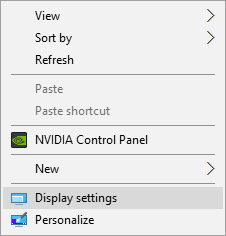
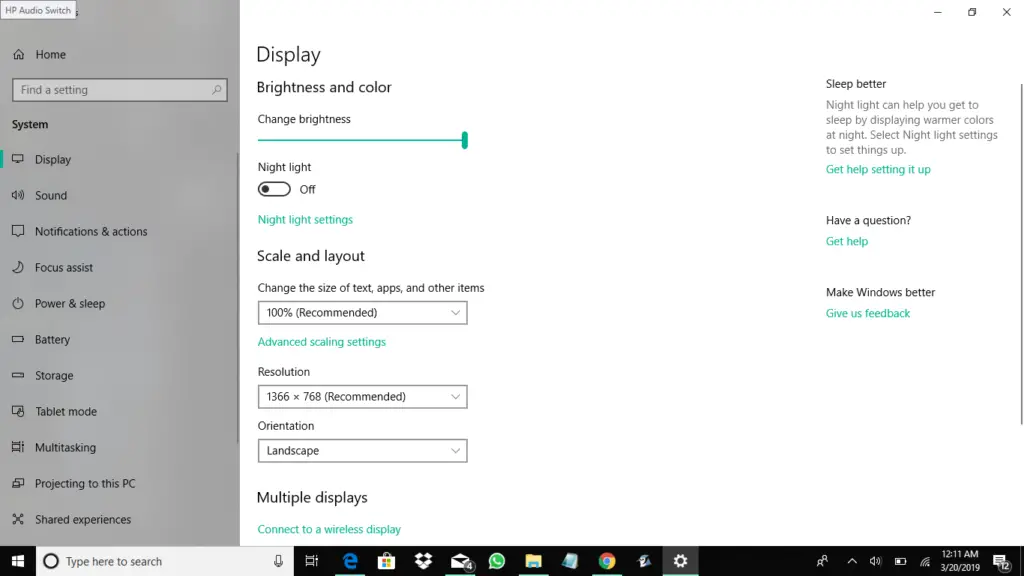
2. lépés: A megjelenítési párbeszédpanelen az összes képernyő számok vagy számok formájában jelenik meg.Válassza ki a kezdőképernyőként kiválasztani kívánt képernyőt.Ezután jelölje be a „Set this as my main display” melletti négyzetet.
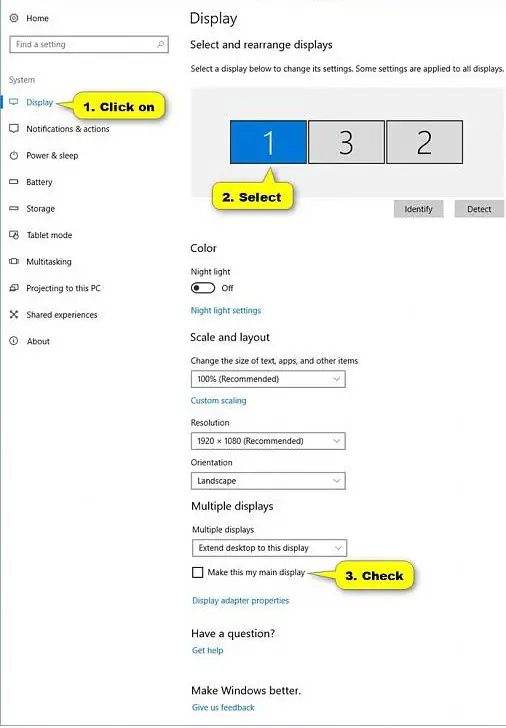
Megjegyzés: Ha a „Make it my main monitor” opció szürkén jelenik meg, az azt jelenti, hogy a fő monitorként beállítani kívánt monitor már a fő monitor.
4. lépés: Fejezze be a kívánt képernyő főképernyőként való beállítását.Most végeztél.Kattintson a "Bezárás" gombra.A "Beállítások" párbeszédpanel bezárul.
Utolsó szavak
Gratulálunk, a kívánt monitort állította be elsődleges vagy elsődleges monitorként.Most ez a képernyő vezérli a Windows rendszer összes működési eljárását és a hálózatot a különböző képernyők között.
Amikor egy Windows rendszert két-/többmonitoros módban állít be, ügyeljen arra, hogy mindig legyen óvatos, és mindig kövesse ezeket a lépéseket.


![A Windows verzió megtekintése [nagyon egyszerű]](https://infoacetech.net/wp-content/uploads/2023/06/Windows%E7%89%88%E6%9C%AC%E6%80%8E%E9%BA%BC%E7%9C%8B-180x100.jpg)


